
【保存版】blenderのおすすめ初期設定10選【初心者必見】
どうもびび(kaeru_sippo0201)です。
今回は、blenderのおすすめの初期設定を10個まとめました。
blenderはデフォルトのまま使っていると、効率が悪い設定や損している設定があります。
なるべく快適かつ効率的に作業できるように、早い段階から初期設定を見直しておきましょう。
今回紹介するのはこの10個です。
①日本語化
②テンキーを模倣
③3ボタンマウスを再現
④選択部分を中心に回転。
⑤自動深度
⑥マウス位置でズーム
⑦Extra shading Pie Menu Items
⑧アンドゥ回数
⑨自動保存
⑩デフォルトのキューブを削除
blender解説系YouTuberの僕も実際に使っている設定です。記事を読んで、良さそうな設定があれば参考にしてみてください〜
動画でも解説してます↓
blender初心者講座リリースしました!
詳細はこちらから↓
①日本語化
まずは日本語化の設定です。
blenderの設定を変えるときは、基本はEditのPreferencesから設定を変えます。
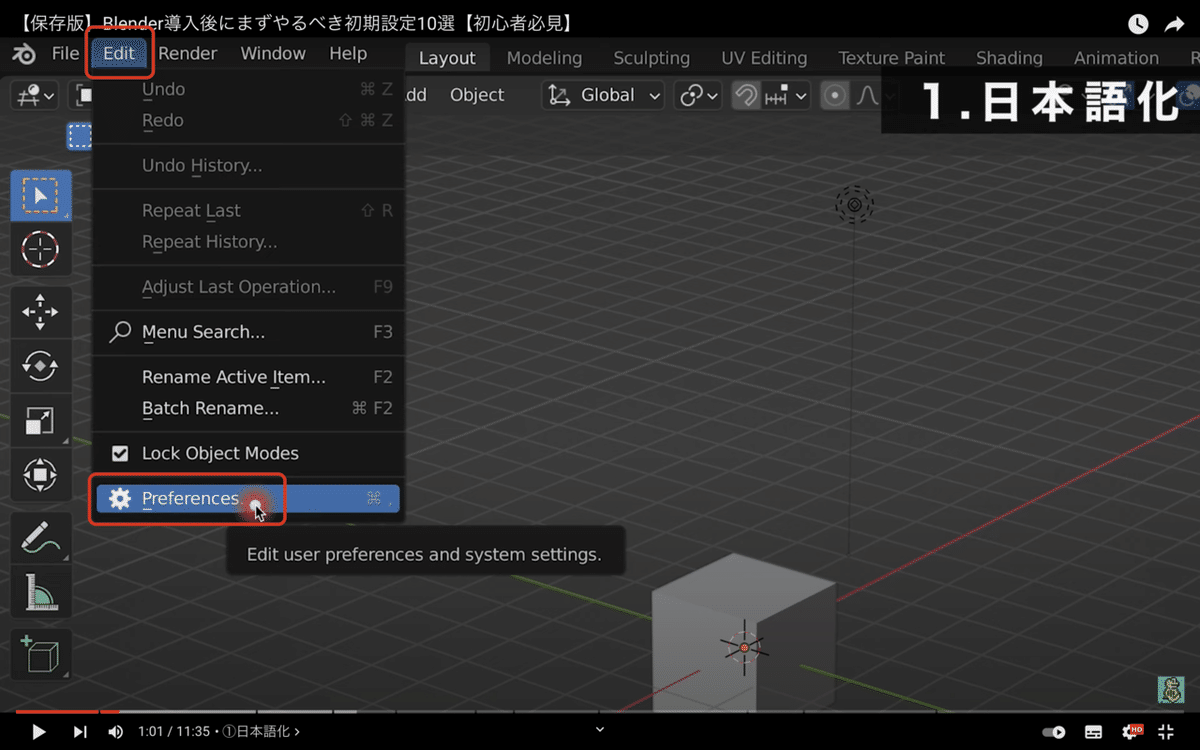
Preferencesを開いたら、Interface→Translation→Languageの中のからJapaneseに変更します。
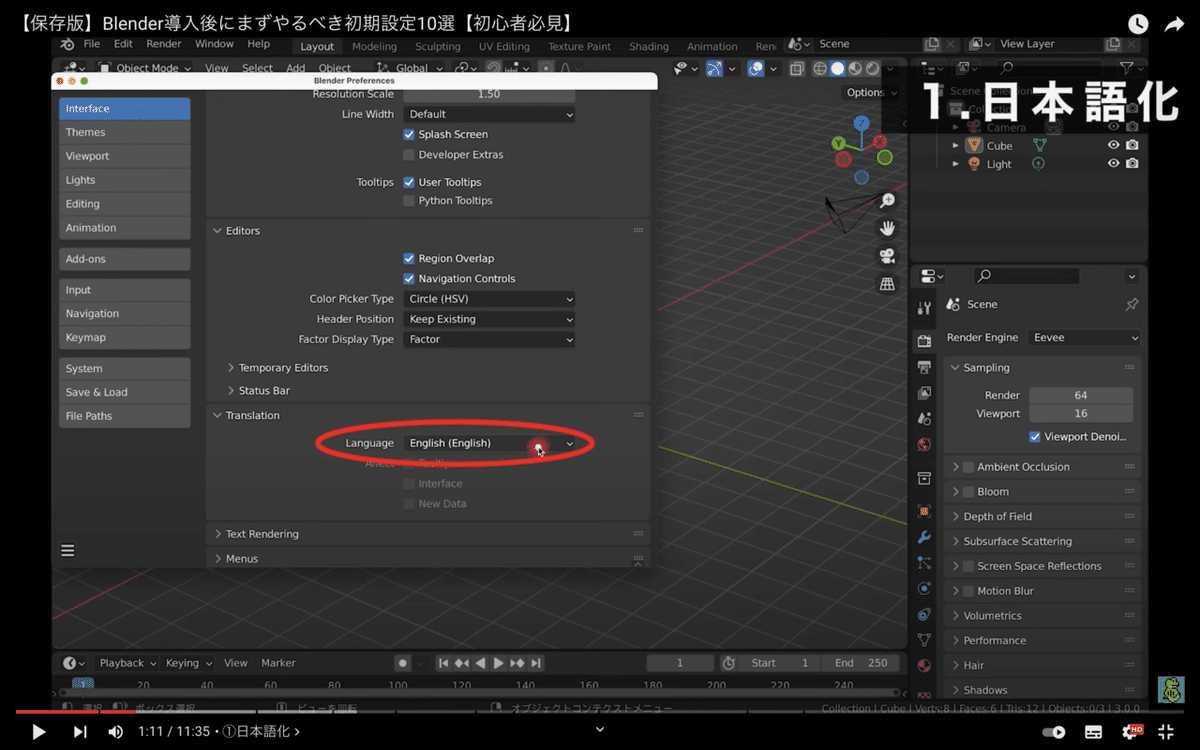

言語の下にある影響の項目は、それぞれ「この場所を日本語にするよ〜」という意味です。
■ツールチップ(カーソルを合わせたときに表示される解説文)

■インターフェース(全体の文字)

■新規データ(新しくオブジェクトやマテリアルを作ったときのデータ名)
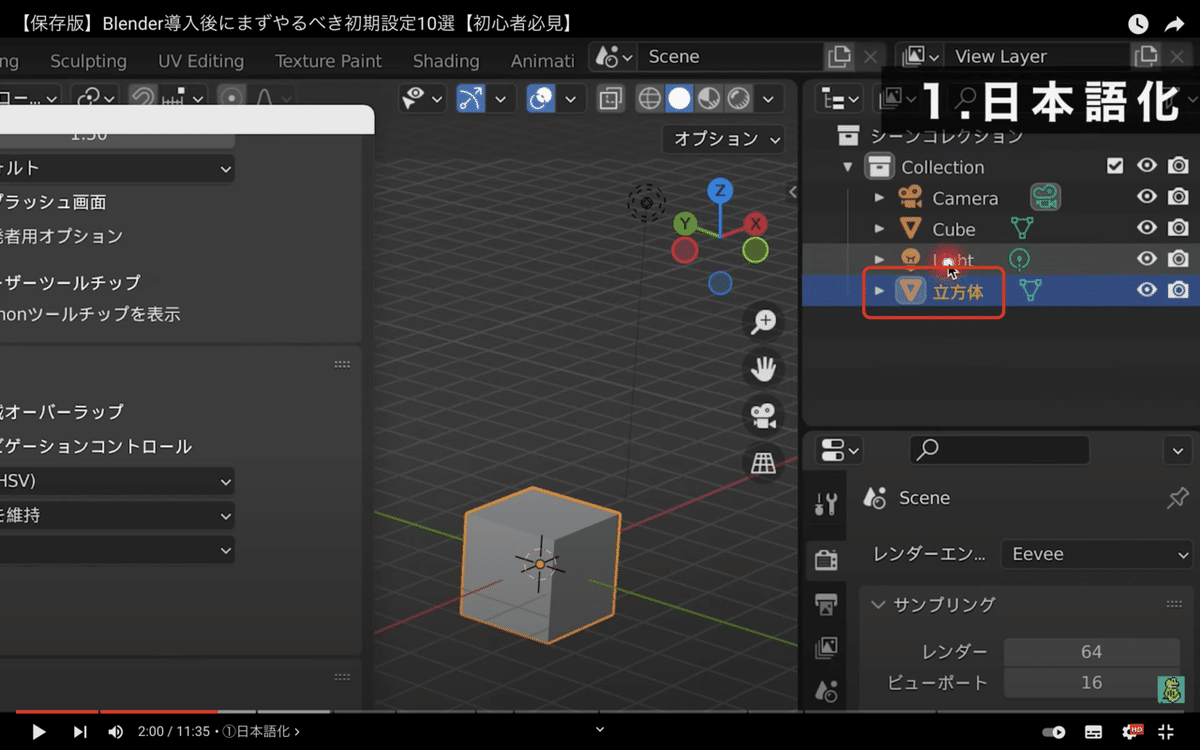
で、この3つ目の新規データはチェック外しておくのがおすすめ。
なぜかというと、blender以外の場所に持っていくときや、人にデータを渡すときに文字化けやエラーの原因になるかもしれないからです。
ツールチップとインターフェースにだけチェックを入れて、新規データのチェックは外しておきましょう。
②テンキーを模倣
次は入力の中のテンキーを模倣。
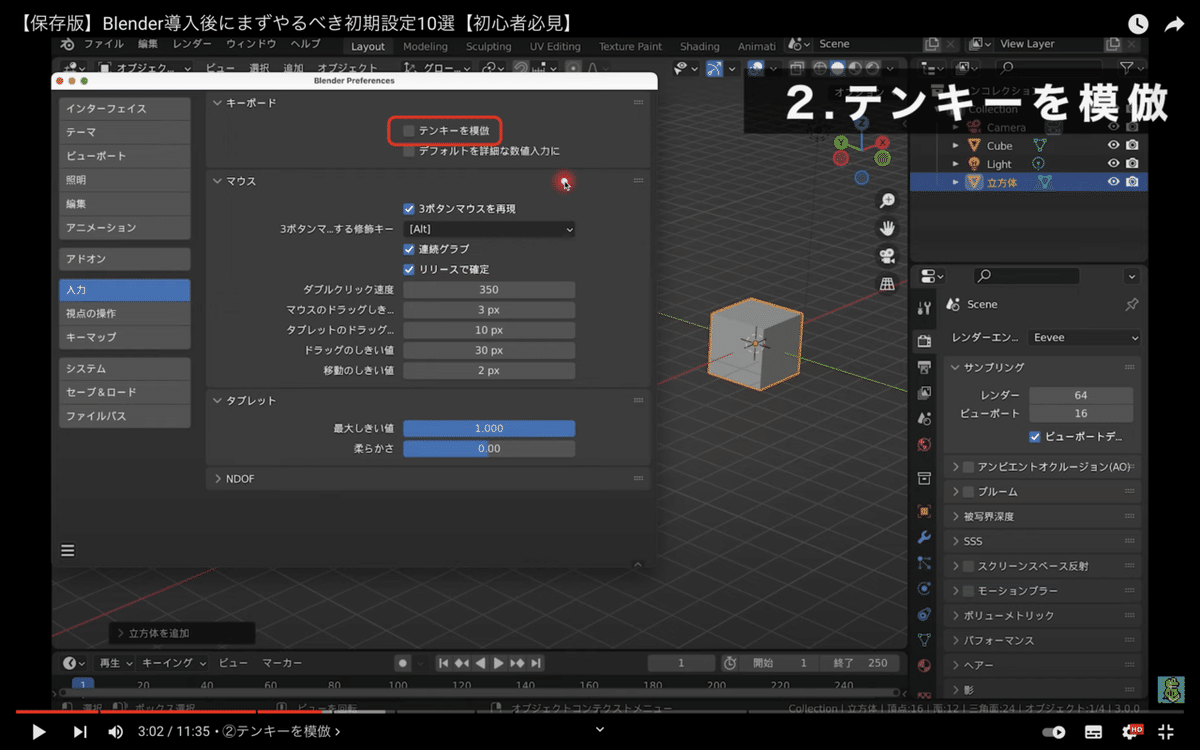
ここチェックを入れると、キーボート上の数字キーをテンキーの代わりに使えるようになります。
テンキーは視点の切り替えでよく使うので、ノートPCを使っていてテンキーがない人はONにしておくのがおすすめ。
ただこの設定がONだと、編集モードのときの頂点・辺・面の切り替え(ショートカットキー1、2、3)が使えなくなるので、できればテンキーを買うのがベストです。
参考までに僕が使っているテンキーのリンクを張っておきます。
■Satechi スリム ワイヤレス Bluetooth テンキー
③3ボタンマウスを再現
続いて3ボタンマウスを再現。

これはマウスの中ボタン(ホイール部分)がない人向けの設定です。
ここにチェックを入れることで、Windowsの方は「Alt+左クリック」、Macの方は「Option+左クリック」で中ボタンと同じ動作ができるようになります。
ただ、この設定を有効にしていると、AItキー(Option)を使ったショートカットキーが使えなくなるのでお気をつけください。
④選択部分を中心に回転
続いて視点の操作から3つ紹介します。まずは選択部分を中心に回転。
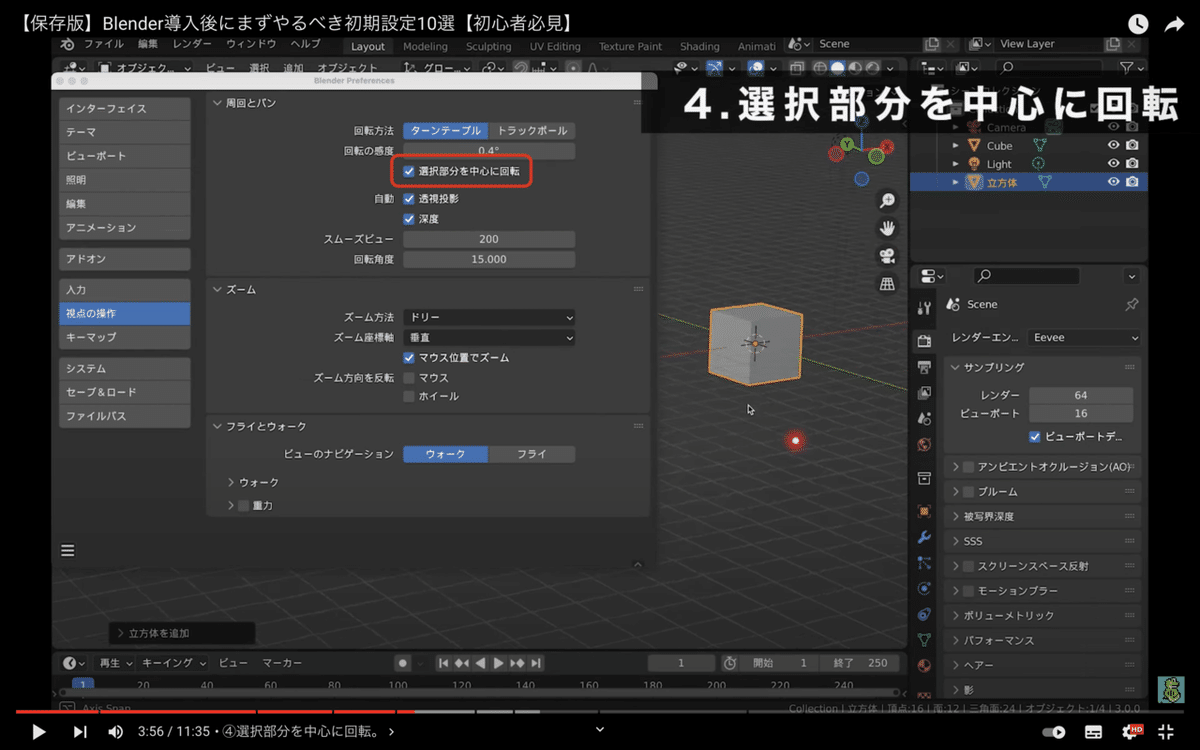
ここにチェックを入れると、中ボタンでグリグリ視点移動するときに、選択したものを中心に視点を回転してくれます。
画像だと説明しづらいので、実際に設定をON・OFF切り替えて視点移動してみてください。
OFFの状態だと選択したオブジェクトが視点から外れることがありますが、ONの状態だと選択したオブジェクトは常に画面に収まるようになります。
チェックを入れた方が使いやすくておすすめです。
⑤自動深度の設定
自動の深度、ここにもチェックを入れておきましょう。
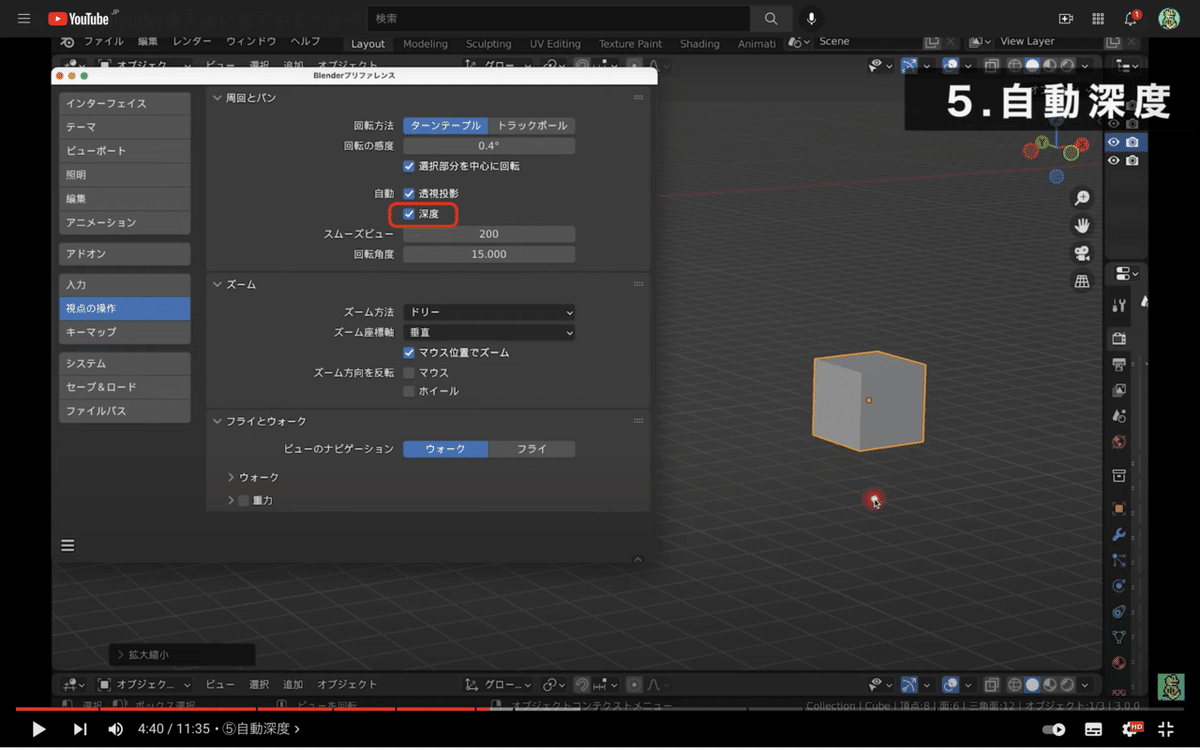
オブジェクトにズームして近づいていくと、ある一定の距離から急に動きが遅くなるときありませんか。
「もうこれ以上近づけないっ…!」みたいなあれです。
自動深度にチェックが入っていると、それがなくなります。地味だけど便利な設定です。
⑥マウス位置でズーム
ズームの中のマウス位置でズーム。

チェックを入れておくと、マウスのカーソルの位置に合わせてズームしてくれます。
この設定も自分でON・OFF試して比較してみてください。
ONにすることで、視点移動の効率が確実に上がります。
ただ、今までOFFにしていた人はなれるまで少し手こずるかもです。
⑦Extra shading Pie Menu Items
次はキーマップ→3Dビュー→Extra shading Pie Menu Itemsにチェック。
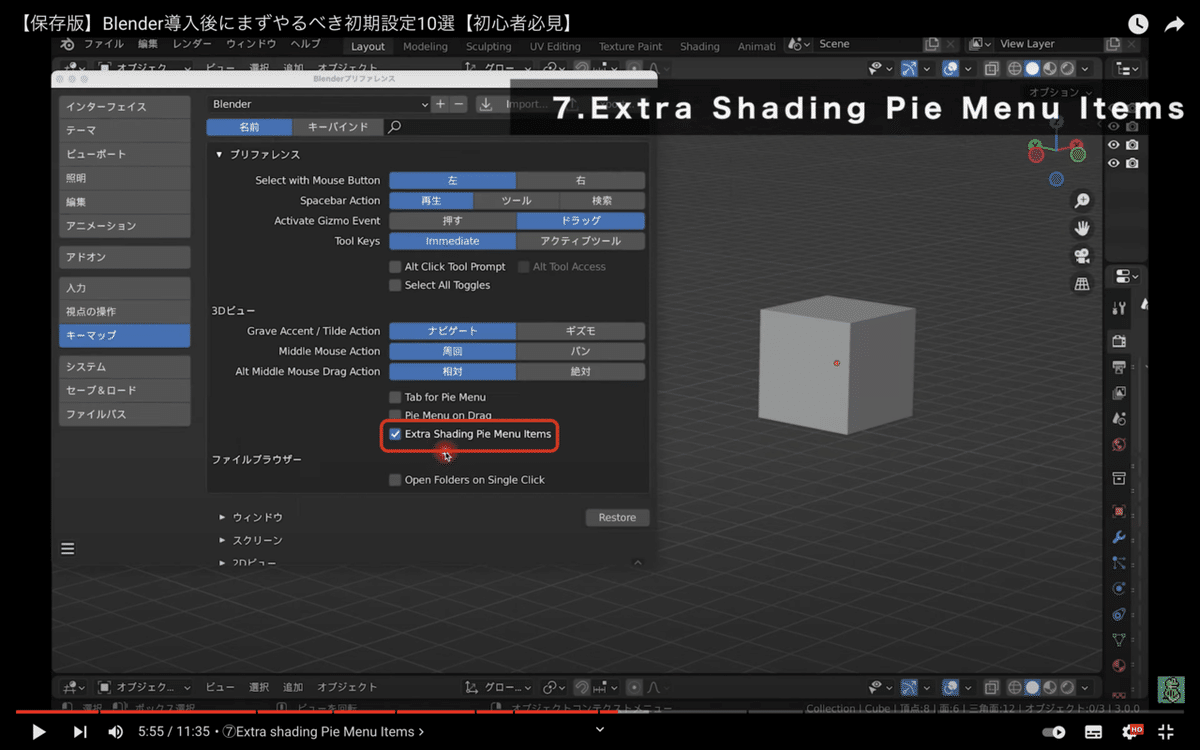
これはZキーのパイメニューに項目を追加してくれる設定です。
チェックを外してZキーを押すと、表示されるのは4つですが、チェックを入れると2つ項目が追加されます。
■OFF

■ON
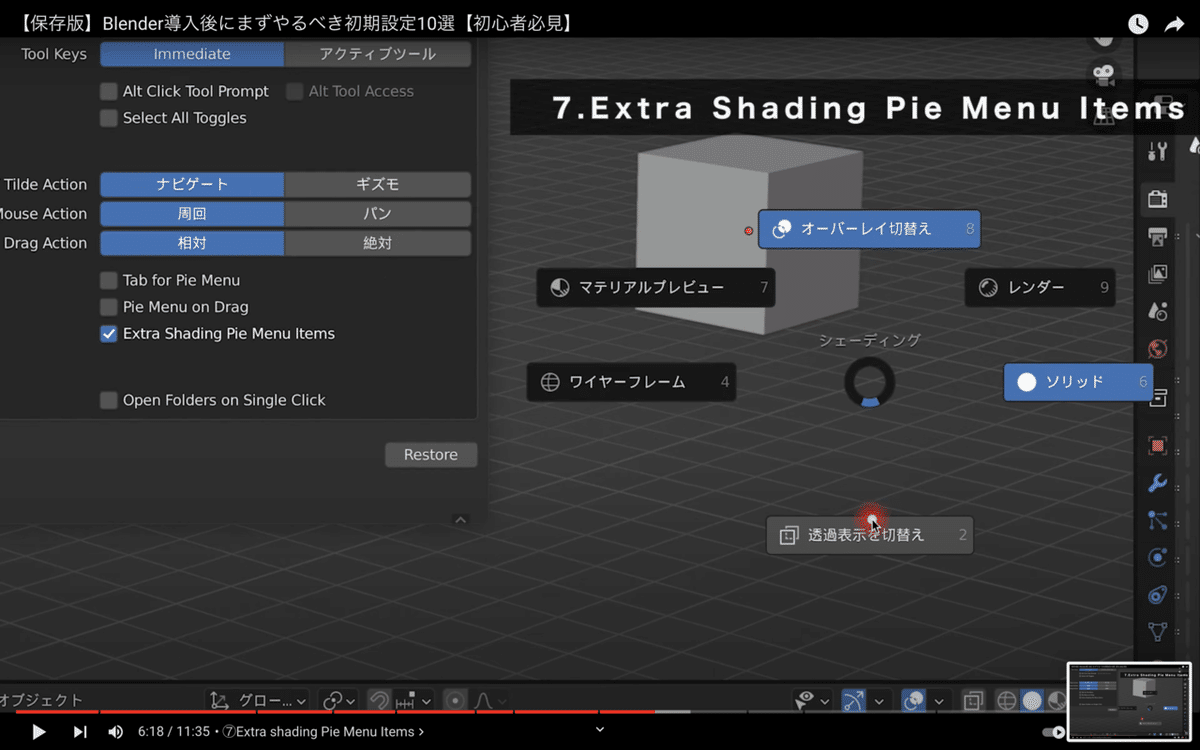
上に追加されたオーバレイ切り替えは、周りの余計なものの表示・非表示を切り替えられます。
■表示
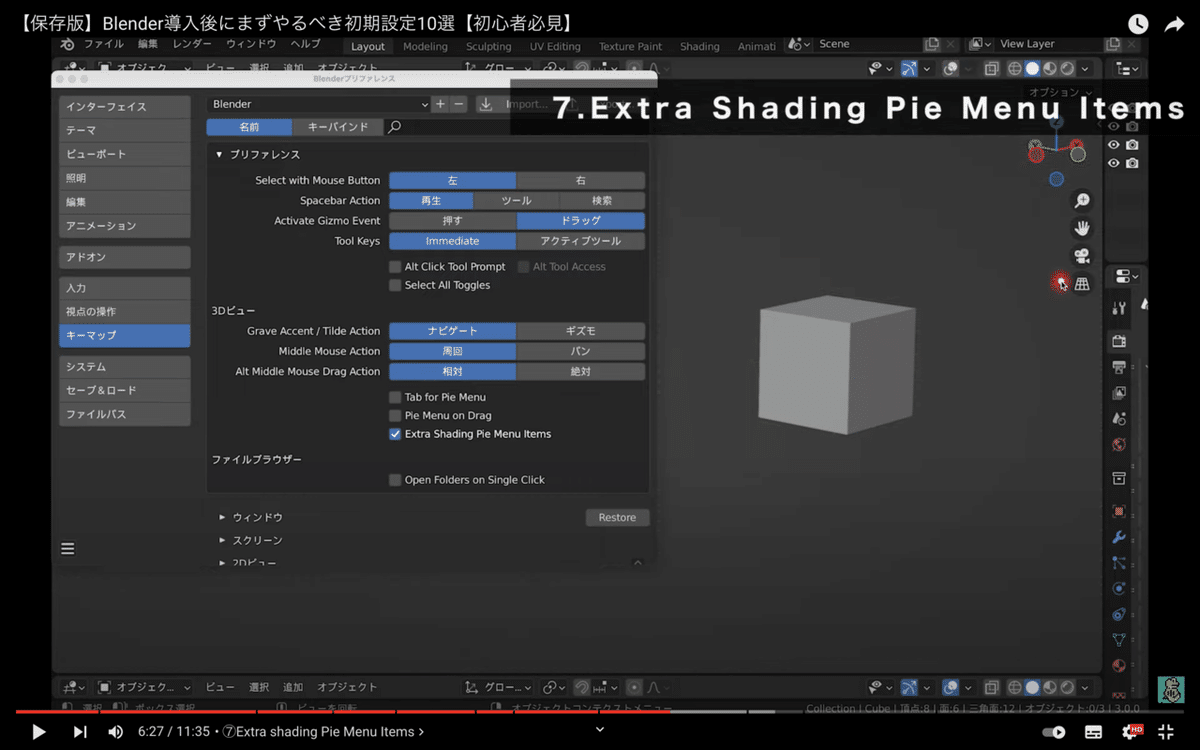
■非表示
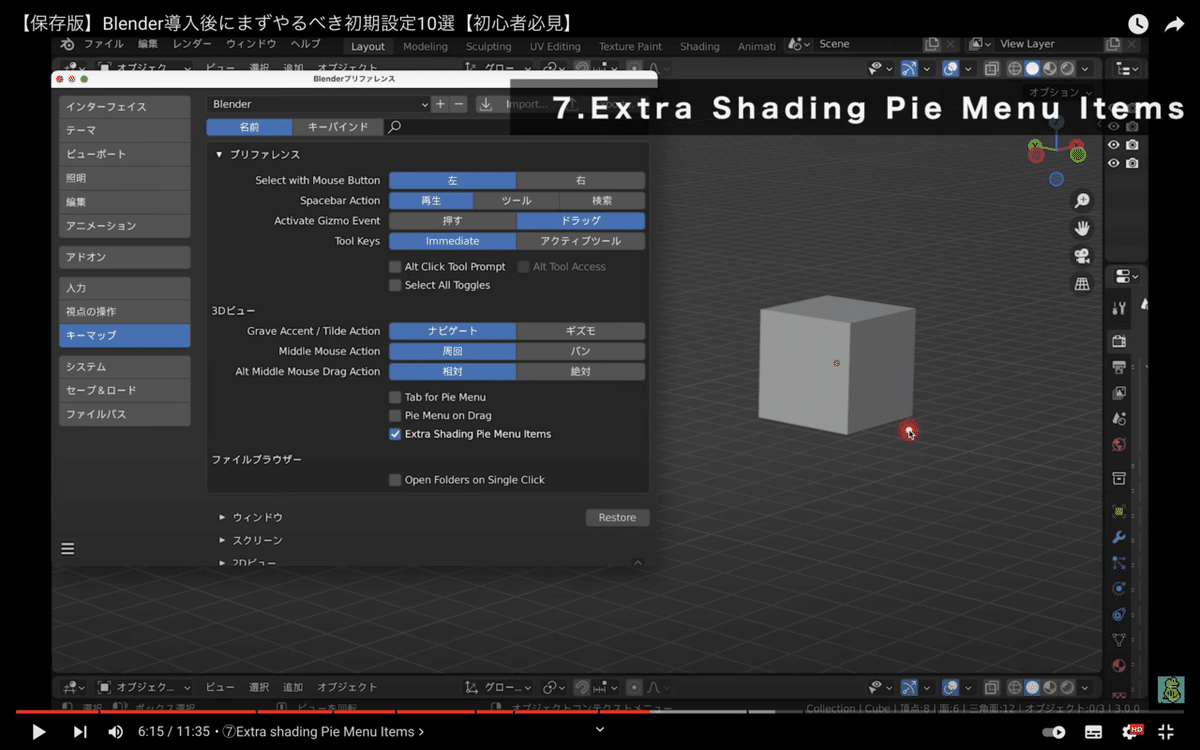
透過表示を切り替えは、そのまま透過表示の切り替えのことです。
■透過表示
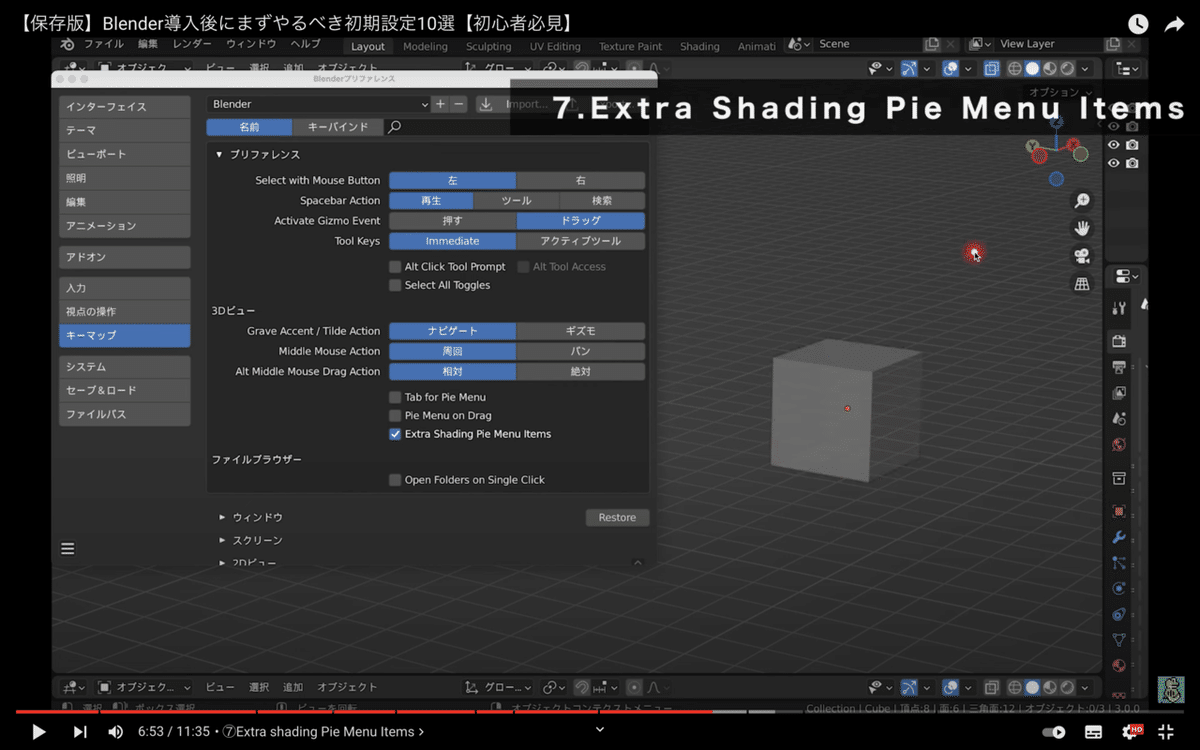
■透過表示じゃない
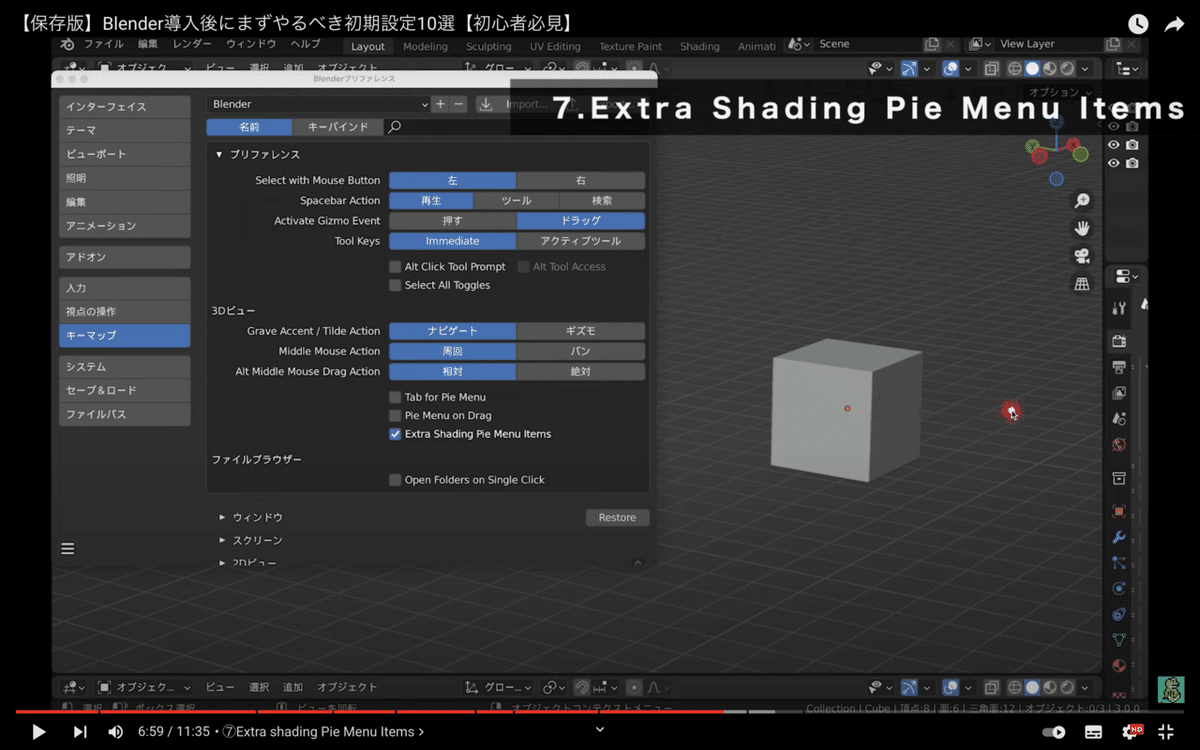
それぞれ以下の場所から切り替えてもいいんですが、Zキーでパッパッと素早く切り替えられるのでONにすることをおすすめします。

⑧アンドゥ回数
次はシステムの一番上。アンドゥ回数。
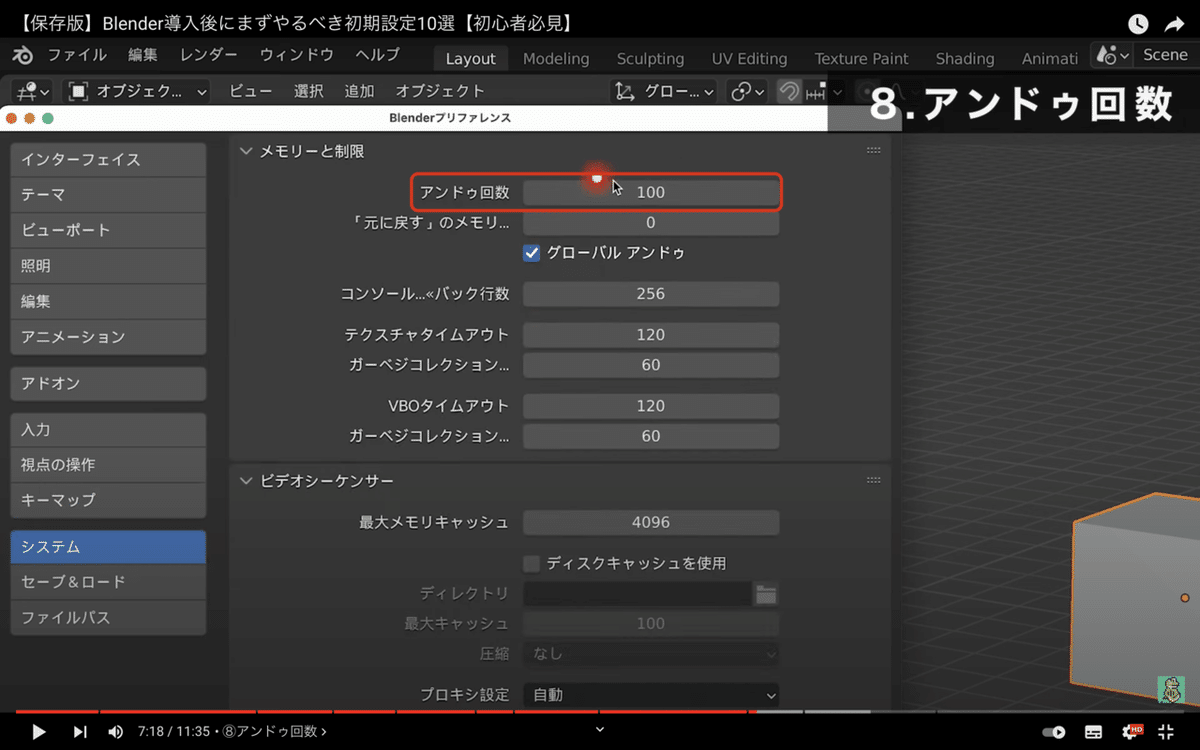
「Control+Zで何回まで戻れるよ〜」って設定です。
デフォルトだと32回になっていて、それ以上は戻れません。
これだとちょっと少ないので、お好みで回数を増やしましょう。僕は100回まで増やしてます。
増やしすぎるとそれだけメモリを消費するので気をつけてください。
重くなったり不備があったりしたら減らしましょう。
⑨自動保存
続いてセーブ&ロードの自動保存。ここは必ずチェックを入れておきましょう。

デフォルトでチェックが入っていますが、かなり大事な項目なので念の為確認しておくことをおすすめします。
夢中でblenderを触っていると「はっ!落ちた…」なんてことありますよね。
この自動保存にチェックが入っていれば、Blenderが自動でデータを保存してくれるので、だいたい復元できます。神機能ですね。
タイマーは何分間隔で保存するかの設定です。

僕はデフォルトの2分のままにしています。
ここまで設定できたら、今までの設定を保存しておきましょう。
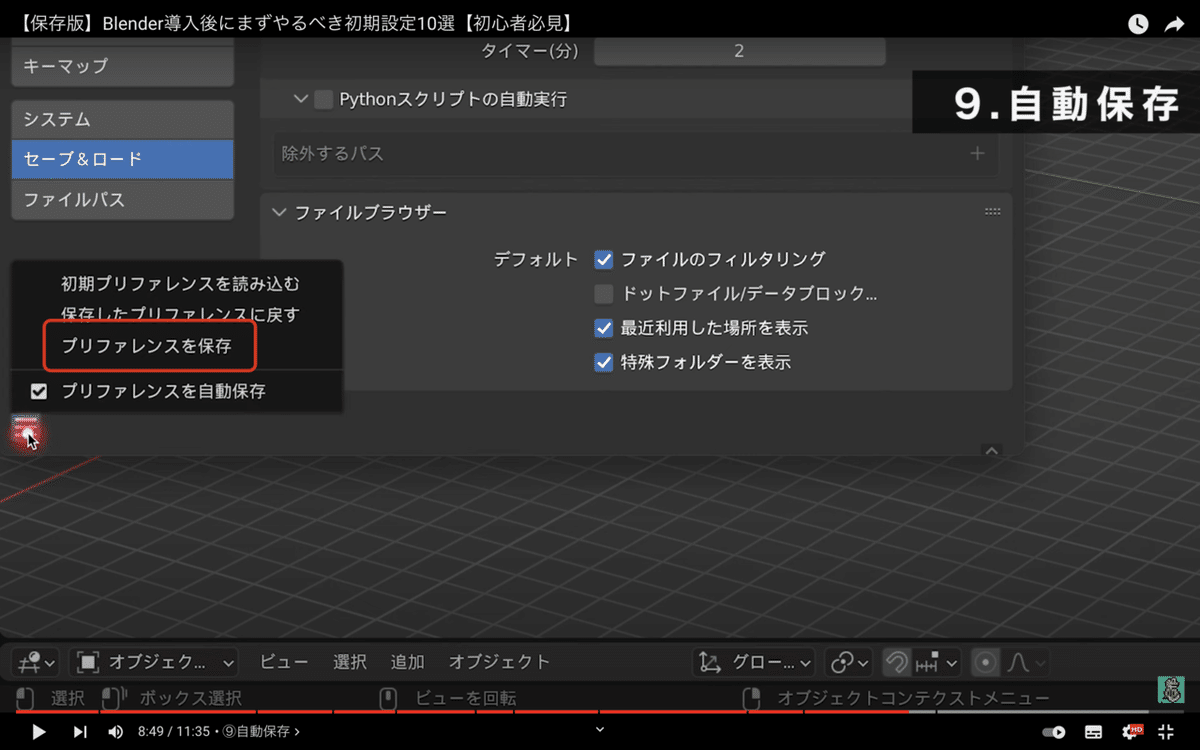
デフォルトで自動保存になっているので勝手に保存してくれますが、念の為プリファレンスを保存を選択しておきます。
もし自動保存にチェックが入っていなければ、ここにもチェックを入れておきましょう。
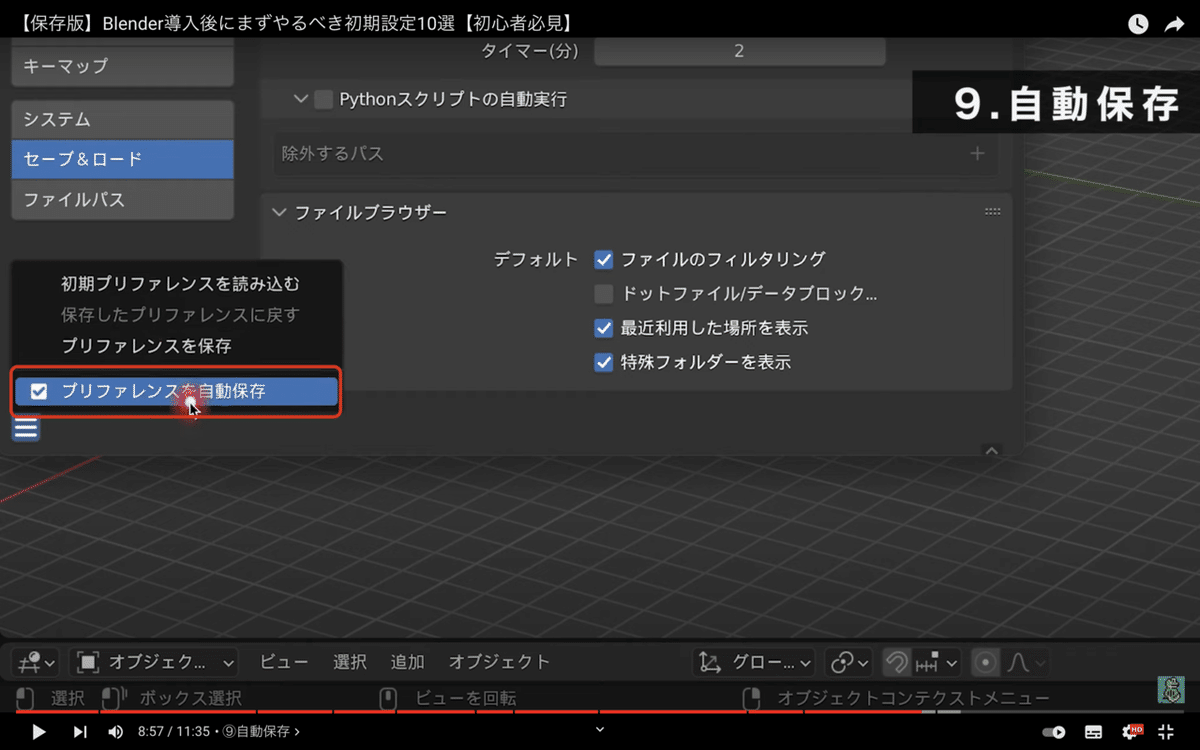
⑩デフォルトのキューブを削除
ここまでプリファレンスの設定でしたが、最後は「スタートアップファイルを保存」という作業で設定を変えます。
で、やることは「デフォルトのキューブを削除」です。
新しいファイルを開くと現れるデフォルトのキューブ、実はこれ自分でカスタマイズして消したり設定を変えたりできます。
まずはファイルを新しく開いた状態でキューブを削除。次にファイル→デフォルト→スタートアップファイルを保存を選択します。
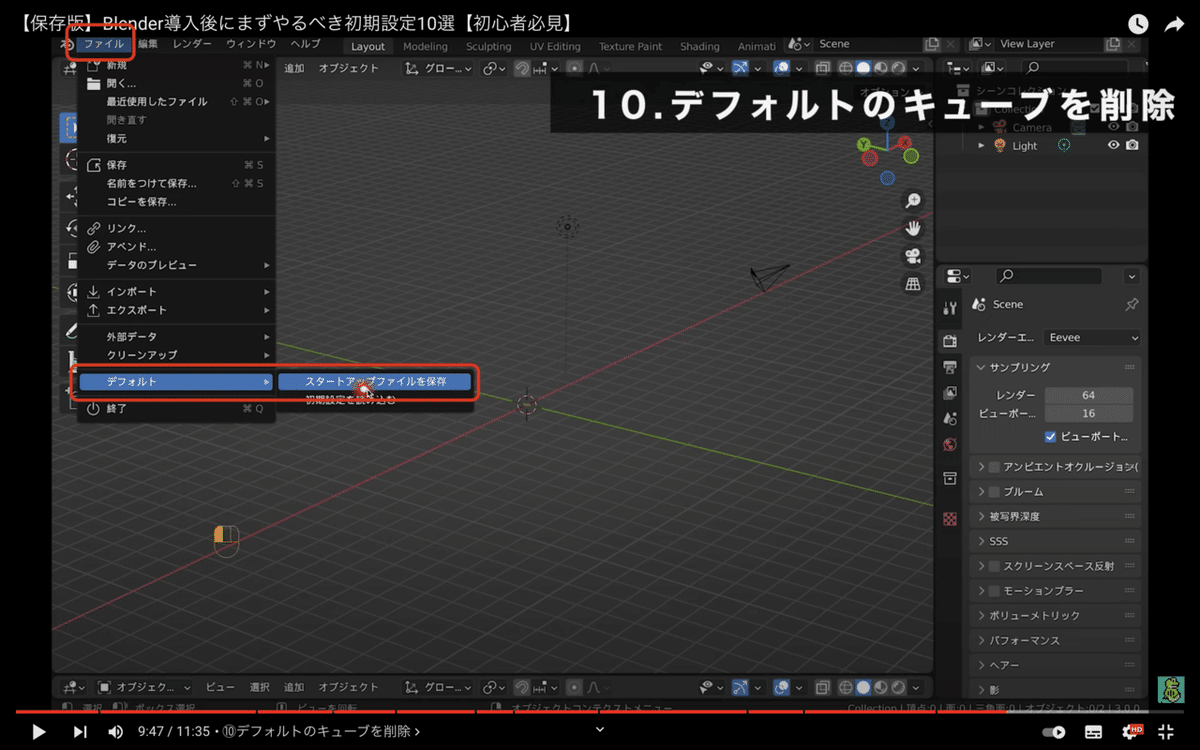
もう一度「OK?本当に?」と念を押されるので保存します。
これで次回以降はデフォルトのキューブがない状態で開けます。
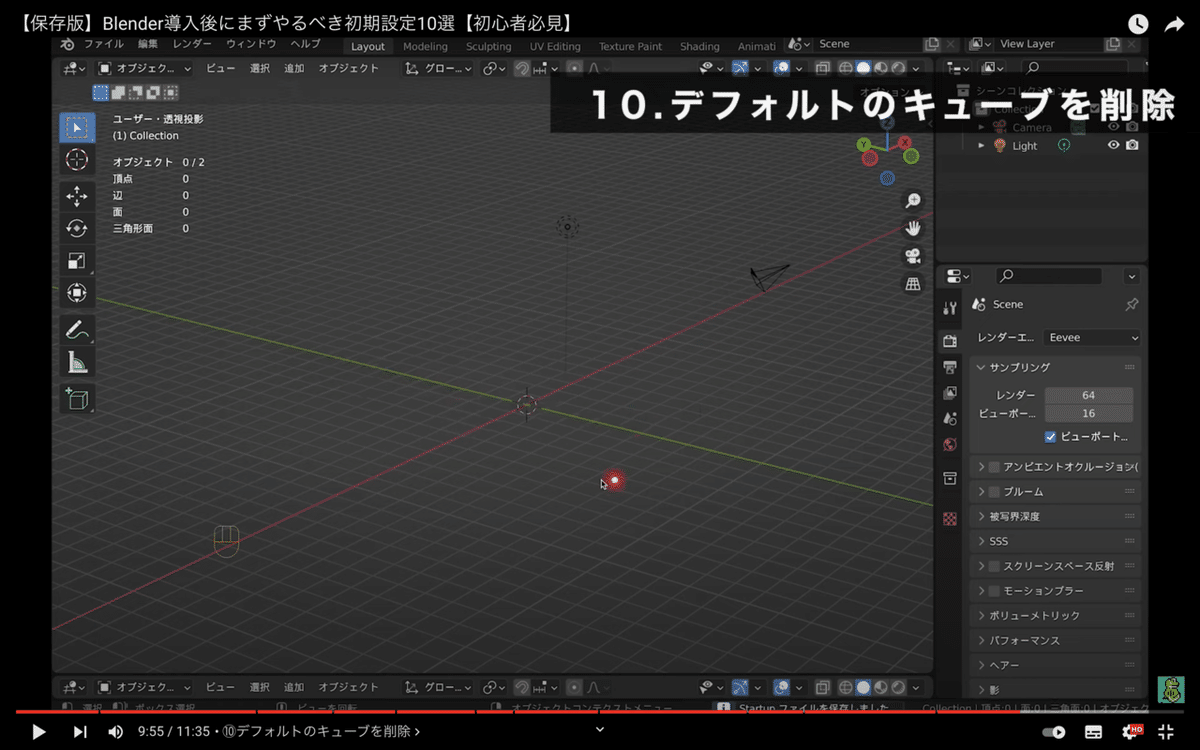
もちろんライトやカメラの設定も変えられるし、それ以外にも様々な設定を自分好みに変更できます。
僕が変えてるのはこのあたりです。
・レンダーエンジン→Cycles
・サンプリングの最大サンプリング数→128
・ビューの焦点距離→150mm
「毎回この設定変えてるな」って項目がある人は、変更して保存しておくと時短になりますよ。
以上、blenderのおすすめ初期設定でした。
終わりでーす。

『blender1年生の教科書』というテーマの講座を発売しました!
圧倒的にやさしい解説で、完全初心者を最短で脱初心者まで引き上げる講座です。
詳細はこちらから↓
この記事が気に入ったらサポートをしてみませんか?
